Alias初级教程十八 Blend桥接面功能详解
- 格式:docx
- 大小:420.42 KB
- 文档页数:4
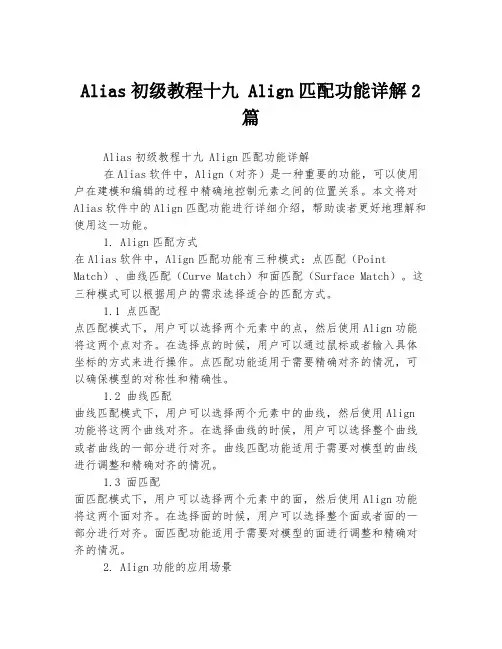
Alias初级教程十九 Align匹配功能详解2篇Alias初级教程十九 Align匹配功能详解在Alias软件中,Align(对齐)是一种重要的功能,可以使用户在建模和编辑的过程中精确地控制元素之间的位置关系。
本文将对Alias软件中的Align匹配功能进行详细介绍,帮助读者更好地理解和使用这一功能。
1. Align匹配方式在Alias软件中,Align匹配功能有三种模式:点匹配(Point Match)、曲线匹配(Curve Match)和面匹配(Surface Match)。
这三种模式可以根据用户的需求选择适合的匹配方式。
1.1 点匹配点匹配模式下,用户可以选择两个元素中的点,然后使用Align功能将这两个点对齐。
在选择点的时候,用户可以通过鼠标或者输入具体坐标的方式来进行操作。
点匹配功能适用于需要精确对齐的情况,可以确保模型的对称性和精确性。
1.2 曲线匹配曲线匹配模式下,用户可以选择两个元素中的曲线,然后使用Align 功能将这两个曲线对齐。
在选择曲线的时候,用户可以选择整个曲线或者曲线的一部分进行对齐。
曲线匹配功能适用于需要对模型的曲线进行调整和精确对齐的情况。
1.3 面匹配面匹配模式下,用户可以选择两个元素中的面,然后使用Align功能将这两个面对齐。
在选择面的时候,用户可以选择整个面或者面的一部分进行对齐。
面匹配功能适用于需要对模型的面进行调整和精确对齐的情况。
2. Align功能的应用场景Align功能在Alias软件中被广泛应用于建模和编辑的过程中,可以帮助设计师精确调整模型的位置和形状,使得模型更符合设计要求。
2.1 建模对齐在建模的过程中,设计师通常需要将不同的元素对齐,以确保模型的整体结构和比例的一致性。
例如,在创建一个汽车模型时,设计师可以使用Align功能将车身的各个部分对齐,如车头、车身和车尾,以确保整个汽车模型的比例和结构正确。
2.2 编辑对齐在模型编辑的过程中,设计师可能需要对模型的某个部分进行调整和修正,以符合设计要求。
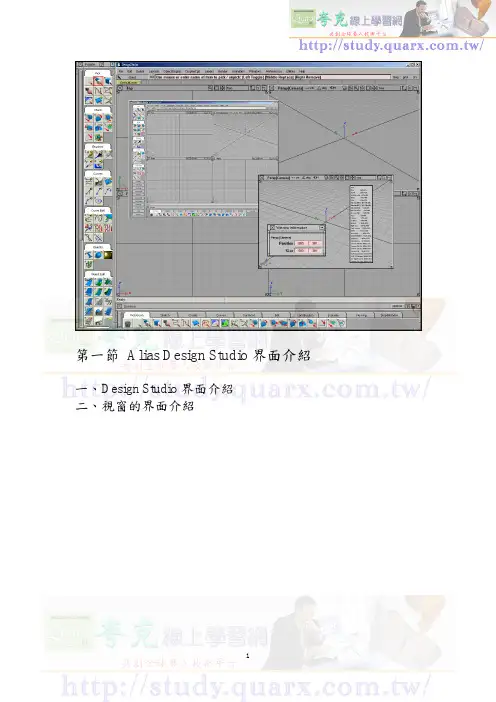
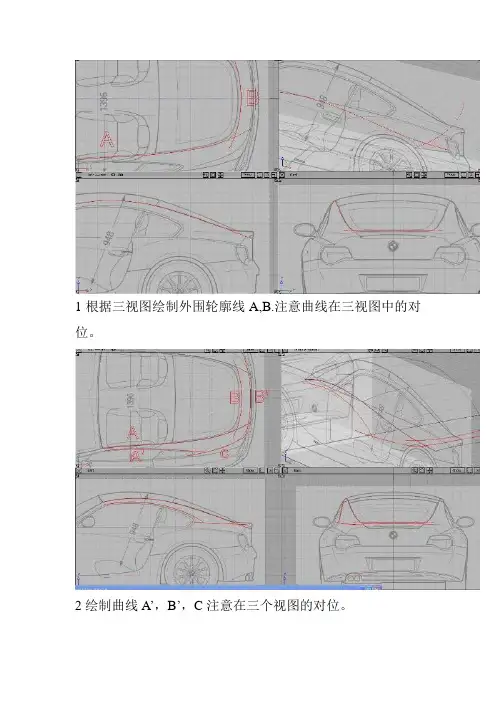
1根据三视图绘制外围轮廓线A,B.注意曲线在三视图中的对位。
2绘制曲线A’,B’,C注意在三个视图的对位。
3车身侧面线D。
仔细调整曲线,完成车身特征线的绘制。
4搭接blend curve,搭接时注意blend curve曲率变化要均匀,同时还要与视图特征符合。
5搭接B’C的过度曲线同时注意与AB过度曲线的呼应。
6在两条过度曲线端点处搭接直线,为做曲线修剪和辅助平面做准备7根据视图在C柱末端适当位置做一直线并把曲线D用直线打断。
8根据这条直线将曲线A’,C修剪。
9根据直线用3point做辅助平面10同样的道理在侧视图中做辅助平面。
做辅助平面的作用是为了让分面更整洁,提高模型的质量。
11将曲线A镜像复制,用skin surface先做一单曲面。
12将曲线横方向改成degree=2.选择中间排CV先进行法向调整13法向调整还不能满足造型需要,选中单个CV进行个别调整,调整时要注意CV的排布和呼应。
14顶棚调整完毕之后我们先用两阶的曲线绘制C柱截面线。
15绘制C pillar。
我们可以将C pillar与顶棚之间设置为T连续。
(C柱与顶棚之间可以是连续的也可以是不连续的,要看个人对造型的理解。
如果要做不连续那他们之间的夹角务必要均匀)16先预调一下C-pillar截面线的形状为稍后的调整做准备。
17先看一下大体高光。
18在做三条截面线。
阶数分别为3,2,2.曲线要尽量简洁以便以后的调整。
19分别做出这两块曲面。
注意连接处的连续性和中轴对称性20预调截面线的形状。
(其实这个地方变化很微妙,从图片中很难看出它的走势,截面线的走势要看个人对造型的理解)21做出侧围的一块曲面。
22搭接blend curve.(blend curve调节器调节曲线形状试其CV 排布均匀)。
23双轨命令创建曲面并注意两端的连续性到C24创建补面。
注意其连续性的设置,我们把连续性的一边设为3阶是为了获得更好的高光。
25所有大面完毕,高光显示我们可以看到模型与造型还差很远。

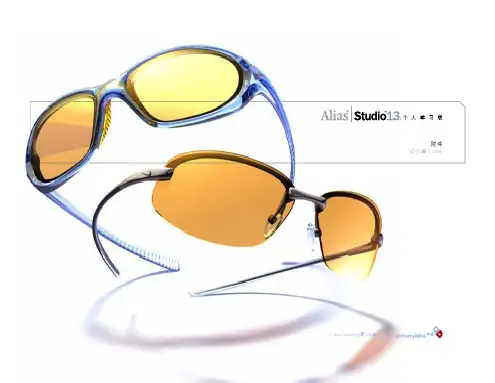
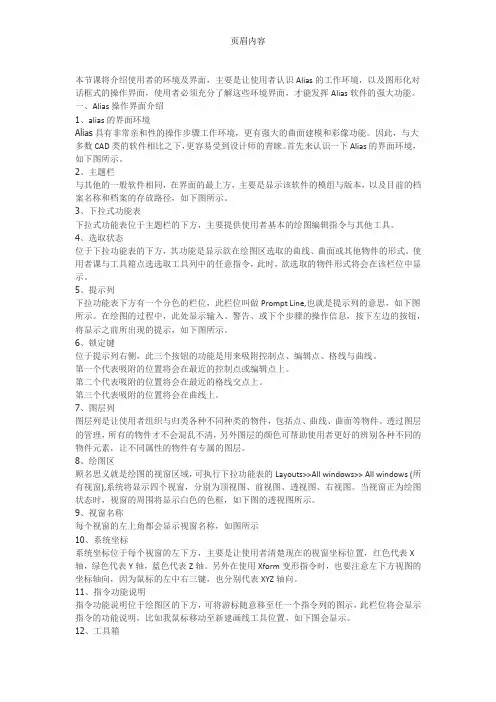
本节课将介绍使用者的环境及界面,主要是让使用者认识Alias的工作环境,以及图形化对话框式的操作界面,使用者必须充分了解这些环境界面,才能发挥Alias软件的强大功能。
一、Alias操作界面介绍1、alias的界面环境Alias具有非常亲和性的操作步骤工作环境,更有强大的曲面建模和彩像功能。
因此,与大多数CAD类的软件相比之下,更容易受到设计师的青睐。
首先来认识一下Alias的界面环境,如下图所示。
2、主题栏与其他的一般软件相同,在界面的最上方,主要是显示该软件的模组与版本,以及目前的档案名称和档案的存放路径,如下图所示。
3、下拉式功能表下拉式功能表位于主题栏的下方,主要提供使用者基本的绘图编辑指令与其他工具。
4、选取状态位于下拉功能表的下方,其功能是显示欲在绘图区选取的曲线、曲面或其他物件的形式。
使用者课与工具箱点选选取工具列中的任意指令,此时,欲选取的物件形式将会在该栏位中显示。
5、提示列下拉功能表下方有一个分色的栏位,此栏位叫做Prompt Line,也就是提示列的意思,如下图所示。
在绘图的过程中,此处显示输入、警告、或下个步骤的操作信息,按下左边的按钮,将显示之前所出现的提示,如下图所示。
6、锁定键位于提示列右侧,此三个按钮的功能是用来吸附控制点、编辑点、格线与曲线。
第一个代表吸附的位置将会在最近的控制点或编辑点上。
第二个代表吸附的位置将会在最近的格线交点上。
第三个代表吸附的位置将会在曲线上。
7、图层列图层列是让使用者组织与归类各种不同种类的物件,包括点、曲线、曲面等物件。
透过图层的管理,所有的物件才不会混乱不清,另外图层的颜色可帮助使用者更好的辨别各种不同的物件元素,让不同属性的物件有专属的图层。
8、绘图区顾名思义就是绘图的视窗区域,可执行下拉功能表的Layouts>>All windows>> All windows (所有视窗),系统将显示四个视窗,分别为顶视图、前视图、透视图、右视图。

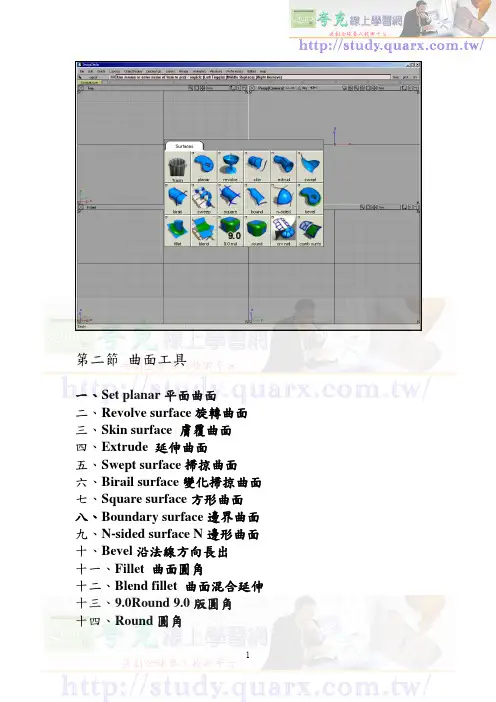
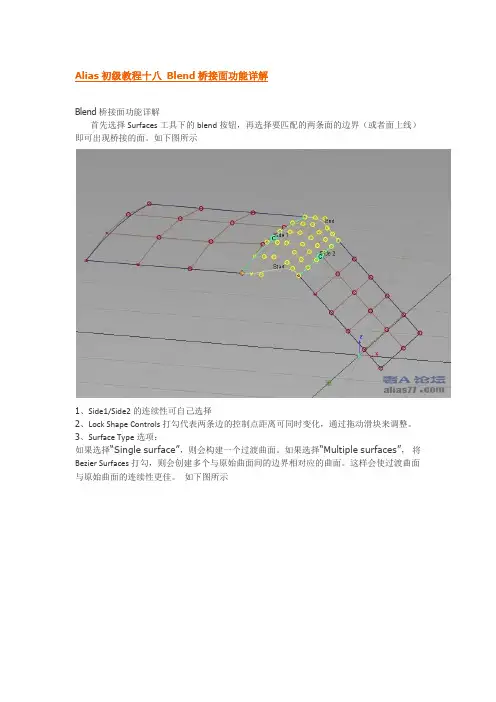
Alias初级教程十八Blend桥接面功能详解Blend桥接面功能详解首先选择Surfaces工具下的blend按钮,再选择要匹配的两条面的边界(或者面上线)即可出现桥接的面。
如下图所示1、Side1/Side2的连续性可自己选择2、Lock Shape Controls打勾代表两条边的控制点距离可同时变化,通过拖动滑块来调整。
3、Surface Type选项:如果选择“Single surface”,则会构建一个过渡曲面。
如果选择“Multiple surfaces”,将Bezier Surfaces打勾,则会创建多个与原始曲面间的边界相对应的曲面。
这样会使过渡曲面与原始曲面的连续性更佳。
如下图所示4、Explicit Control打勾,本帖隐藏的内容下方出现控制选项,Degree选项控制阶数,Spans控制Span个数,默认100代表过渡面自动运算生成Span个数,可手动调节Span个数,多数情况要求是单Span,如果上面的Bezier Surfaces后面打了勾,则代表自动运算生成但个span的面,Max.Spans选项就不会显示;只有取消Bezier Surfaces后面的勾,则被认为是手动编辑Span个数,这时才会显示Max.Spans 功能。
5、Flow Control下的是过渡面Start/End边界控制属性,Edge align代表过渡面的Start/End 边界类似Blend线的效果;Cennect ends代表一条边界端点连着另一个边界端点,从某一角度看是直线,Default代表过渡面Start/End边界位置自动定义,必有一侧达不到端点。
如下图所示分别为Default、Cennect ends、Edge align状态下的三种形式:。
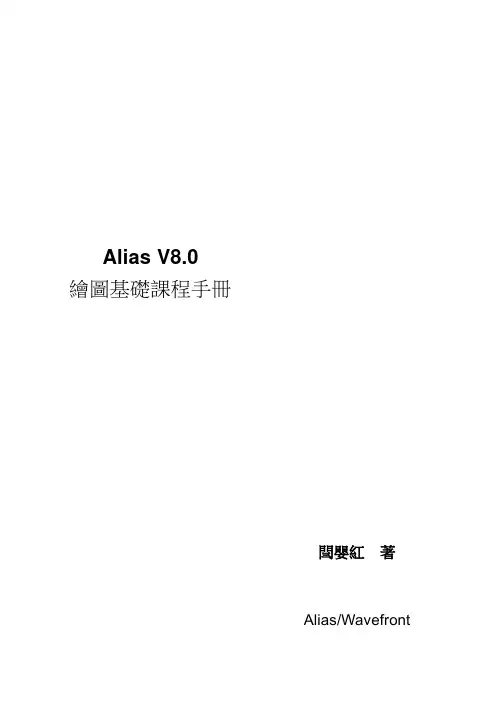
Alias V8.0繪圖基礎課程手冊閆嬰紅著Alias/Wavefront目錄第一章ALIAS入門 (1)第二章MODEL的基本知識 (5)第三章基本幾何形狀建構 (7)第四章繪製茶壺 (8)第五章繪製音箱 (11)第六章RENDER模組基本介紹 (16)第七章繪製眼鏡 (18)第八章蠟燭檯 (23)第九章ANIMATION模組基本介紹 (31)第十章使用桌燈的動畫說明 (34)第一章Alias入門第一節學習內容歡迎使用Alias 8.0版,在這本書中您將在3D工作環境中學習如何構建模型、設定材質、動畫模擬等技巧。
首先,本章將帶領您認識Alias 的模組以及使用者介面(User Interface)。
第二節模組定義Alias是由加拿大Alias/Wavefront公司所設計、開發出來的軟體,主要應用在工業設計以及動畫的領域,本套軟體不論任何等級,都具有以下三個模組:1. 模型模組:主要是建構、編輯以及分析的工具,可以產生2D以及3D的模型,以面架構(Surface Model)作為軟體構建基礎。
2. 彩像模組:設定模型的色彩、材質、燈光、背景等,透過Quick Render、Raycast、Raytracing算圖程式,可以將設計的物體如相片般呈現出來。
3. 動畫模組:將3D模型以動態的方式呈現,目的在讓觀賞者能更瞭解設計者的意圖。
第三節使用者介面說明Alias使用者介面設計是採用圖示與文字並列的方式編排,,User可以依照自己習慣的方式使用,這些工具包含選單(Menu)、熱鍵(Hot Key)、調色盤(Palette)以及新的工具架(Shelf)。
1. 執行Alias軟體在簽入電腦系統之後,在螢幕中會看到Alias 的icon,若要執行Alias,請在icon上雙響(Double-Click)。
2. 等待數秒後,在螢幕上會出現Alias工作環境,再按下<Alt + w>,會出現如下繪圖環境。
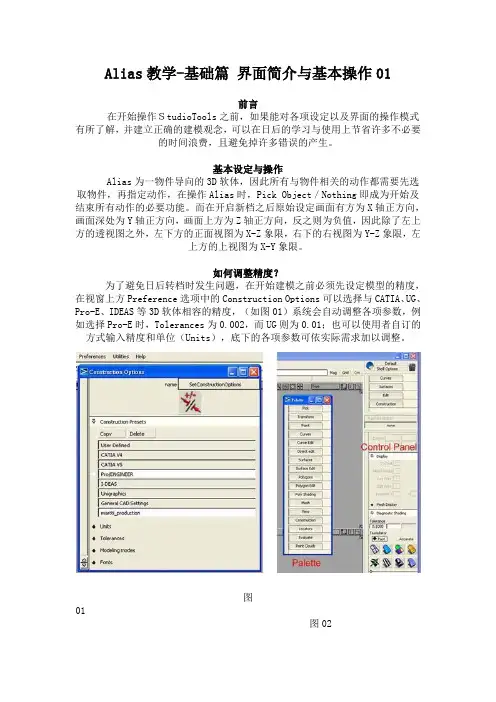
Alias教学-基础篇界面简介与基本操作01前言在开始操作StudioTools之前,如果能对各项设定以及界面的操作模式有所了解,并建立正确的建模观念,可以在日后的学习与使用上节省许多不必要的时间浪费,且避免掉许多错误的产生。
基本设定与操作Alias为一物件导向的3D软体,因此所有与物件相关的动作都需要先选取物件,再指定动作,在操作Alias时,Pick Object/Nothing即成为开始及结束所有动作的必要功能。
而在开启新档之后原始设定画面有方为X轴正方向,画面深处为Y轴正方向,画面上方为Z轴正方向,反之则为负值,因此除了左上方的透视图之外,左下方的正面视图为X-Z象限,右下的右视图为Y-Z象限,左上方的上视图为X-Y象限。
如何调整精度?为了避免日后转档时发生问题,在开始建模之前必须先设定模型的精度,在视窗上方Preference选项中的Construction Options可以选择与CATIA、UG、Pro-E、IDEAS等3D软体相容的精度,(如图01)系统会自动调整各项参数,例如选择Pro-E时,Tolerances为0.002,而UG则为0.01;也可以使用者自订的方式输入精度和单位(Units),底下的各项参数可依实际需求加以调整。
图01图02介面介紹Palette & Control panel除了上方的控制视窗外,一般常用的建模所需的各项工具都放置左方的Palette中,在各功能icon左上角若有显示小方格表示可以连点左键2下,开启弹跳视窗做细部参数或相关选项的调整。
Alias在整合了2D绘图、Modeling 与Real Time Shading之后,增加了右方的Control panel(如图02),可以点选Preference中的Workflows来选择绘图模式(Default、Paint、Modeling、Visualize),Control panel底下会自动列出该绘图模式所需的各项应用工具与细部的调整参数(如图02),也可以用Hotkey(Ctrl+1、2、3、3)或是直接点选Control panel上的Application Mode來切换。
Alias教学-基础篇界面简介与基本操作01前言在开始操作StudioTools之前,如果能对各项设定以及界面的操作模式有所了解,并建立正确的建模观念,可以在日后的学习与使用上节省许多不必要的时间浪费,且避免掉许多错误的产生。
基本设定与操作Alias为一物件导向的3D软体,因此所有与物件相关的动作都需要先选取物件,再指定动作,在操作Alias时,Pick Object/Nothing即成为开始及结束所有动作的必要功能。
而在开启新档之后原始设定画面有方为X轴正方向,画面深处为Y轴正方向,画面上方为Z轴正方向,反之则为负值,因此除了左上方的透视图之外,左下方的正面视图为X-Z象限,右下的右视图为Y-Z象限,左上方的上视图为X-Y象限。
如何调整精度?为了避免日后转档时发生问题,在开始建模之前必须先设定模型的精度,在视窗上方Preference选项中的Construction Options可以选择与CATIA、UG、Pro-E、IDEAS等3D软体相容的精度,(如图01)系统会自动调整各项参数,例如选择Pro-E时,Tolerances为0.002,而UG则为0.01;也可以使用者自订的方式输入精度和单位(Units),底下的各项参数可依实际需求加以调整。
图01 图02介面介紹Palette & Control panel除了上方的控制视窗外,一般常用的建模所需的各项工具都放置左方的Palette中,在各功能icon左上角若有显示小方格表示可以连点左键2下,开启弹跳视窗做细部参数或相关选项的调整。
Alias在整合了2D绘图、Modeling 与Real Time Shading之后,增加了右方的Control panel(如图02),可以点选Preference中的Workflows来选择绘图模式(Default、Paint、Modeling、Visualize),Control panel底下会自动列出该绘图模式所需的各项应用工具与细部的调整参数(如图02),也可以用Hotkey(Ctrl+1、2、3、3)或是直接点选Control panel上的ApplicationMode來切换。
FileImport File OptionsKeep WindowsKeep CamerasKeep LightsKeep Saders 着色Keep Animation 动画Keep Background 背景Keep Construction Options 结构Keep Render Globals 全局表现Keep LayersKeep Bookmarks 书签IGES OptionsDefault Trim Curves默认修剪曲线:IGES Trim Flag (IGES 修剪模板)World Space ;Paramdter Space(参数)Shrink Surfaces 收缩曲面Create Section Data 创建截面数据Logfile Output 日志文件输出VDAIS OptionsGroupAnnotation注释Coalesce Params 合并参数Default Trim Curves 默认修剪曲线Scale Factor 标度因数Level Mapping级别映射Trimmed Surface Optimizations修剪曲面优化Shrink Surfaces 收缩曲面JAMAIS OptionsGroupAnnotation 注释Coalesce ParamsNX OptionsKeep Topology 保留拓扑结构Convert Facets转换方面DES OptionsCreate Section Data默认修剪曲线Autodesk Inventor OptionsNurbsMeshesCATIA V4 OptionsImport Infinite导入无限Duplicate CurveDuplicate Type 复制类型:Curvature 曲率No Rebuild 没有重建Reduce Spans 减少跨越Del Multi-Knots 多节Uniform Knots 统一节Match Knots 匹配节Tolerance 公差Max Spans Type 最大跨越类型:Absolute无限制的Relative 相对的Max Spans Factor最大跨度因数Control OptionsSmoothing平滑;Interactive相互作用的Minmax Display极小极大显示;Auto Recalc.Combine Curves Options组合曲线的选项Automatic Direction自动方向Construction 结构:Circular圆Freeform自由格式Circular+Lead循环+引导Radius半径范围Blend Control混成控制;Trim Curves修剪曲线Transform Type转换类型Translate移动;Rotate旋转;Rotate & Scale旋转&尺寸Stretch Curve伸展曲线Parameter 参量:Floating 移动;Locked锁住的Rebuild Type重建类型:Reduce Spans减少跨度;Curvature曲率;Control Options: Interactive相互作用的;Keep Originals保持原形Project Tangent Adjustment切线调整Default Projection Plane默认投影平面Axis轴线Sectioning Mode 剖切模式Trim修剪;Segment段,部分;Slice 切片Sectioning Criterion剖切准则Geometry几何形状;Parameter参数;Distance距离Deviation偏差,误差Modify Target修改目标Attach附上Blend混合;Connect连接Blend Bias混合偏差Insert Spans插入跨越;Keep OriginalsLinear线的,直线的,长度的;Extrapolate 推测Merge合并;Chain Select链选择Curve break connection曲线连接:linear线的,直线的;circular圆curve offset plane平面曲线的偏移量:active view活动视图geometry average几何平均curve cutting radius曲线切割半径curve loop cutting曲线环切割explicit control明确的控制Initial boundary constraints初始边界约束preserve shape保留形状Smoothing factor平滑系数Fixed edges固定边缘Check deviation检查偏差Proxy display代理显示Shell tennis ball壳网球;shell No-Polerelative相对的Absolute绝对的,无限制的Major radius大半径;minor radius小半径。
Alias绘图基础课程手册闫婴红着Alias/Wavefront目录第一章 ALIAS入门 (1)第二章 MODEL的基本知识 (5)第三章基本几何形状建构 (7)第四章绘制茶壶 (8)第五章绘制音箱 (11)第六章 RENDER模块基本介绍 (16)第七章绘制眼镜 (18)第八章蜡烛台 (23)第九章 ANIMATION模块基本介绍 (30)第十章使用桌灯的动画说明 (33)第一章Alias 入门第一節学习内容欢迎使用Alias 8.0版,在这本书中您将在3D 工作环境中学习如何构建模型、设定材质、动画仿真等技巧。
首先,本章将带领您认识Alias 的模块以及使用者接口(User Interface)。
第二節模块定义Alias 是由加拿大Alias/Wavefront 公司所设计、开发出来的软件,主要应用在工业设计以及动画的领域,本套软件不论任何等级,都具有以下三个模块:1. 模型模块:主要是建构、编辑以及分析的工具,可以产生2D 以及3D 的模型,以面架构(Surface Model)作为软件构建基础。
2. 彩像模块:设定模型的色彩、材质、灯光、背景等,透过Quick Render 、Raycast 、Raytracing 算图程序,可以将设计的物体如相片般呈现出来。
3. 动画模块:将3D 模型以动态的方式呈现,目的在让观赏者能更了解设计者的意图。
第三節使用者接口说明Alias 使用者接口设计是采用图标与文字并列的方式编排,,User 可以依照自己习惯的方式使用,这些工具包含选单(Menu)、热键(Hot Key)、调色盘(Palette)以及新的工具架(Shelf)。
1. 执行Alias 软件在签入计算机系统之后,在屏幕中会看到Alias 的icon ,若要执行Alias ,请在icon 上双响(Double-Click)。
2. 等待数秒后,在屏幕上会出现Alias 工作环境,再按下<Alt + w>,会出现如下绘图环境。
Alias初级教程一操作环境介绍本节课将介绍使用者的环境及界面,主要是让使用者认识Alias的工作环境,以及图形化对话框式的操作界面,使用者必须充分了解这些环境界面,才能发挥Alias软件的强大功能。
一、Alias操作界面介绍1、alias的界面环境Alias具有非常亲和性的操作步骤工作环境,更有强大的曲面建模和彩像功能。
因此,与大多数CAD类的软件相比之下,更容易受到设计师的青睐。
首先来认识一下Alias的界面环境,如下图所示。
2、主题栏与其他的一般软件相同,在界面的最上方,主要是显示该软件的模组与版本,以及目前的档案名称和档案的存放路径,如下图所示。
3、下拉式功能表下拉式功能表位于主题栏的下方,主要提供使用者基本的绘图编辑指令与其他工具。
4、选取状态位于下拉功能表的下方,其功能是显示欲在绘图区选取的曲线、曲面或其他物件的形式。
使用者课与工具箱点选选取工具列中的任意指令,此时,欲选取的物件形式将会在该栏位中显示。
5、提示列下拉功能表下方有一个分色的栏位,此栏位叫做Prompt Line,也就是提示列的意思,如下图所示。
在绘图的过程中,此处显示输入、警告、或下个步骤的操作信息,按下左边的按钮,将显示之前所出现的提示,如下图所示。
6、锁定键位于提示列右侧,此三个按钮的功能是用来吸附控制点、编辑点、格线与曲线。
第一个代表吸附的位置将会在最近的控制点或编辑点上。
第二个代表吸附的位置将会在最近的格线交点上。
第三个代表吸附的位置将会在曲线上。
7、图层列图层列是让使用者组织与归类各种不同种类的物件,包括点、曲线、曲面等物件。
透过图层的管理,所有的物件才不会混乱不清,另外图层的颜色可帮助使用者更好的辨别各种不同的物件元素,让不同属性的物件有专属的图层。
8、绘图区顾名思义就是绘图的视窗区域,可执行下拉功能表的Layouts>>All windows>> All windows (所有视窗),系统将显示四个视窗,分别为顶视图、前视图、透视图、右视图。
AliasStudio 界面概述AliasStudio 界面主要包括以下部分:工具箱,位于左侧菜单栏,位于顶端窗口区域,占据了界面大部分空间,位于中部(第一次启动 AliasStudio 时,此区域可能包含视图窗口,也可能不包含)。
工具架,位于底部(工具架可能可见,也可能不可见)控制面板,位于右侧随着对本教程不断深入的学习,您将会越来越熟悉 AliasStudio 界面。
使用帮助Help”菜单是最重要的菜单之一。
设置“Help”菜单的目的是为了便于您快速获得有关 AliasStudio 中任何工具的特定信息。
获取有关工具或菜单项的帮助获得界面中任何工具或菜单项的相关帮助非常简单,只需执行下列步骤。
1.单击位于菜单栏最右端的“Help”菜单。
2.在“Help”菜单中,单击“What’s This?”。
系统将提示您选择希望获取相关帮助信息的工具。
(此提示将显示在提示行中,提示行紧邻于菜单栏的下方。
)3.在“Palette”中单击某个菜单项或工具图标。
将启动一个浏览器窗口,显示有关该工具图标或菜单项的联机文档。
4.阅读完相应的信息后,将浏览器窗口最小化或将其关闭。
排列窗口执行菜单命令使用菜单选择窗口布局1.单击“Layouts”菜单将其打开。
注意请注意“All windows”项旁边的箭头。
该箭头表示此类别包括更多子选项:2.单击“All windows”项打开子菜单,然后单击“All windows”项。
“All windows”命令按照以下布局排列视图窗口:俯视图、左视图、后视图和透视视图。
这些教程有时会通过某项的菜单路径来引用该菜单项。
按这种方法,“All windows”应为:“Layouts”>“All windows”>“All windows” 。
除单击方法外,您还可以将鼠标拖动到菜单上,按下鼠标左键,然后在所需项上松开鼠标键来使用下拉菜单。
窗口控件使用视图窗口边框上的下列控件可以移动和关闭窗口,还可以调整窗口大小:视图窗口的顶部还有一些其他控件,但现在只重点介绍关闭框、标题栏、最大化框和调整大小角。
曲面(Surfaces)工具一、Primitive类工具二、Planar Surfaces类工具2.1 Set Planar工具Surfaces > Planar Surfaces > Set Planar用一套共平面的边界曲线创建修剪的NURBS曲面。
重要选项:Chain Select略。
2.2 Bevel工具Surfaces > Planar Surfaces > Bevel用曲线创建倒角面加挤出面的曲面。
Sides(边)⏹Single:只对挤出面的一边进行倒角。
⏹Double:对挤出面的两边都进行倒角。
Corner Type(角类型)⏹Arc:圆形倒角。
⏹Line:直线倒角。
Front Cap,Back Cap (前封顶,后封顶)Bevel Width ,Bevel Depth ,Bevel Extrusion DepthBevel Width :倒角宽度,指的是创建倒角面时倒角边与原曲线的横向距离。
Bevel Depth :倒角深度,指的是创建倒角面时倒角边与原曲线的纵向距离。
Extrusion Depth :挤出深度,指的是倒角面创建完毕后对倒角边的挤出距离。
注:提示行中的三个数也是这个顺序。
原曲线:三、Revolve 工具Surfaces > Revolve通过下列方式创建旋转曲面(Surface Of Revolution ):绕一个轴扫动曲线(一条或多条)、沿一条旋转轨迹弧线(Arc of Revolution )扫动一条弧线(桶线Barrel Curve )或沿弧线扫动曲线(一条或多条)。
后两个方法适用于创建车辆的窗户。
左、中、右依次对应上边的三种方式。
3.1 Revolve ControlSurface Type指定要创建曲面的类型:⏹Freedom(自由):绕一个轴扫动自由曲线、结构线、曲面上曲线或修剪边来创建曲面,类似于车床(lathe)效果。
Alias初级教程十八Blend桥接面功能详解
Blend桥接面功能详解
首先选择Surfaces工具下的blend按钮,再选择要匹配的两条面的边界(或者面上线)即可出现桥接的面。
如下图所示
1、Side1/Side2的连续性可自己选择
2、Lock Shape Controls打勾代表两条边的控制点距离可同时变化,通过拖动滑块来调整。
3、Surface Type选项:
如果选择“Single surface”,则会构建一个过渡曲面。
如果选择“Multiple surfaces”,将Bezier Surfaces打勾,则会创建多个与原始曲面间的边界相对应的曲面。
这样会使过渡曲面与原始曲面的连续性更佳。
如下图所示
4、Explicit Control打勾,
下方出现控制选项,Degree选项控制阶数,Spans控制Span个数,默认100代表过渡面自动运算生成Span个数,可手动调节Span个数,多数情况要求是单Span,如果上面的Bezier Surfaces后面打了勾,则代表自动运算生成但个span的面,Max.Spans选项就不会显示;只有取消Bezier Surfaces后面的勾,则被认为是手动编辑Span个数,这时才会显示Max.Spans 功能。
5、Flow Control下的是过渡面Start/End边界控制属性,Edge align代表过渡面的Start/End 边界类似Blend线的效果;Cennect ends代表一条边界端点连着另一个边界端点,从某一角度看是直线,Default代表过渡面Start/End边界位置自动定义,必有一侧达不到端点。
如下图所示分别为Default、Cennect ends、Edge align状态下的三种形式:。